

Darmowe programy do nagrywania ekranu – Top 5 najlepszych programów
Robienie zrzutów ekranu na komputerze jest jedną z prostszych czynności. Wystarczy nacisnąć jeden przycisk, a zdjęcie zostanie zachowane. Taka opcja jest niezwykle pomocna podczas codziennego korzystania z urządzenia. Czasami jednak screenshot może nie wystarczyć. Jeżeli potrzebujesz nagrywać ekran, konieczne jest do tego odpowiednie narzędzie. Rejestrator ekranu pozwala na zachowanie wideo z konferencji online, nagranie prezentacji, czy zapisanie rozgrywki ulubionego streamera. W internecie można znaleźć wiele umożliwiających to aplikacji. W tym artykule znajdziesz najlepsze programy do nagrywania ekranu! Zebraliśmy aż 5 propozycji. Który darmowy screen recorder jest Twoim faworytem?
Na skróty:
Darmowe oprogramowanie pozwalające przechwytywać wideo oraz nagrywać dźwięk jest niezwykle pomocne w dzisiejszych czasach. Z tego rozwiązania korzystają zarówno osoby związane z branżą IT, jak i youtuberzy, streamerzy oraz zwykli użytkownicy. Jeśli do tej pory nie miałeś możliwości skorzystać z tej nowoczesnej funkcji, warto to zmienić. W tym artykule sprawdziliśmy aż 5 darmowych programów do nagrywania ekranu! Dzięki temu możesz zapoznać się z opcjami każdego z nich jeszcze przed pobraniem.
Każde wymienione oprogramowanie jest nie tylko bezpłatne, lecz także w pełni bezpieczne. Teraz możesz nagrywać ekran bez obaw! Dlaczego warto postawić na darmowe narzędzie? Rejestrator ekranu nie jest skomplikowany w obsłudze. Bezpłatne oprogramowanie często ma mniej nowoczesnych funkcji, z tego powodu będzie idealne dla amatora. Co ważne, rozdzielczość nadal jest bardzo wysoka!
Kiedy może się przydać program do nagrywania ekranu? Ta funkcja jest niezwykle pomocna. W codziennym życiu można zastosować ją, aby nagrać i zapisać działania wykonywane na komputerze, jeśli potrzebujesz komuś pomóc. Wideo będzie pokazywało, poszczególne czynności, co pozwoli na łatwe rozwiązanie technicznego problemu. Tego typu poradnik będzie znacznie lepszy, niż pojedyncze zdjęcie lub opis wykonywanych czynności!
Program do nagrywania ekranu jest niezbędny w przypadku, jeśli chcesz zapisać swoją rozgrywkę, czy umieścić postępy w ulubionej grze na jednym z portali, na przykład YouTube. Narzędzie może być przydatne także dla studentów i uczniów, którzy chcą nagrać wykład lub prezentację.
Jednym z bezpłatnych programów, które pozwalają na nagrywanie ekranu jest Free Cam. Narzędzie jest niezwykle proste w obsłudze, intuicyjne, a przy tym posiada wszystkie niezbędne funkcje osobie początkującej. Program działa na urządzeniach Windows. Obsługa interfejsu nie stanowi żadnego problemu, nawet jeżeli wcześniej nie miałeś okazji pracować z tego typu programem. Co istotne, Free Cam to doskonała aplikacja do pracy lub nauki dla studentów czy uczniów. Dlaczego? Ten darmowy program do nagrywania nie wyświetla reklam. Dodatkowo nie musisz obawiać się o znak wodny. Free Cam nie umieszcza go na żadnych nagraniach!
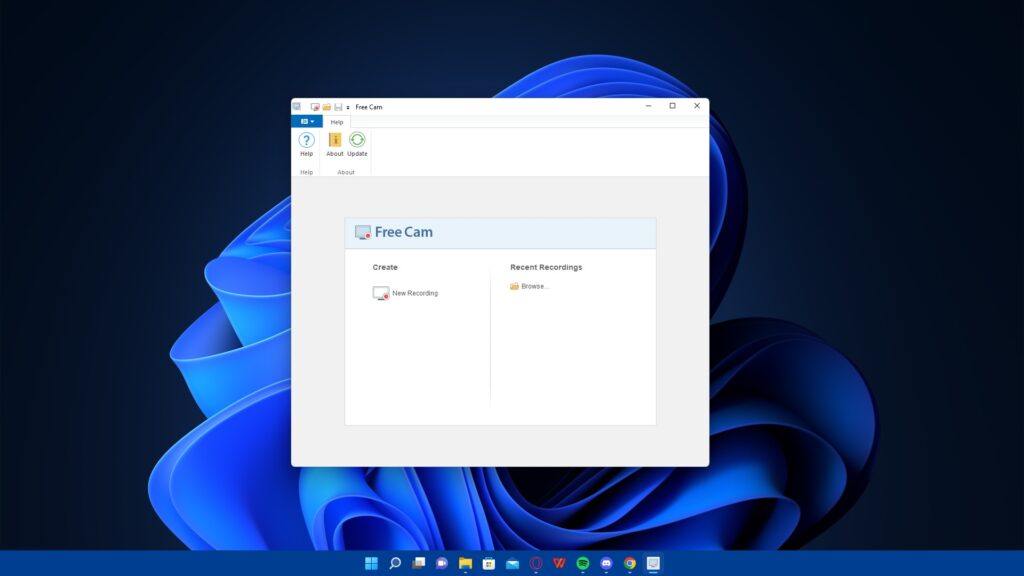
Narzędzie posiada wbudowany edytor audio oraz wideo. Nie spotkasz się także z ograniczeniami dotyczącymi czasu korzystania z aplikacji. Jeżeli nie jesteś amatorem i nieco znasz się na obróbce filmu, z pewnością docenisz, że w Free Cam usunięcie poszczególnych elementów wideo nie stanowi problemu. Myślałeś o rozpoczęciu kariery na YouTube? Ten program będzie dla Ciebie idealny! Pozwala on na zapisanie pliku w formacie WMV, a także dodanie ich bezpośrednio na serwis Google.
Producent: iSpring Solutions Inc.
Wersja językowa: angielska
Wspierane systemy operacyjne: Windows
Link do pobrania: https://www.freescreenrecording.com/download/127159/free_cam_en_eu_8_7_0.msi
OBS Studio to wiele bardziej zaawansowane oprogramowanie działające w systemie Windows, Mac oraz Linux. Ten program do nagrywania ekranu typu open source, pozwala na przesyłanie strumieniowe na żywo! Narzędzie umożliwia tworzenie scen złożonych aż z kilku źródeł, jak na przykład obraz, kamera internetowa, karta do przechwytywania, tekst. Co ważne, ten screen recorder wyposażony jest w wiele klasycznych i niestandardowych rozwiązań. Poszczególne ustawienia pozwalają użytkownikowi na stworzenie wszystkiego, czego może potrzebować. Skorzystać możesz z licznych funkcji, które oczywiście nie wszystkim się przydadzą. Amatorzy początkowo mogą się czuć przytłoczeni nadmiarem ustawień, jednak po czasie szybko się do nich przekonają, i zaczną z nich korzystać!
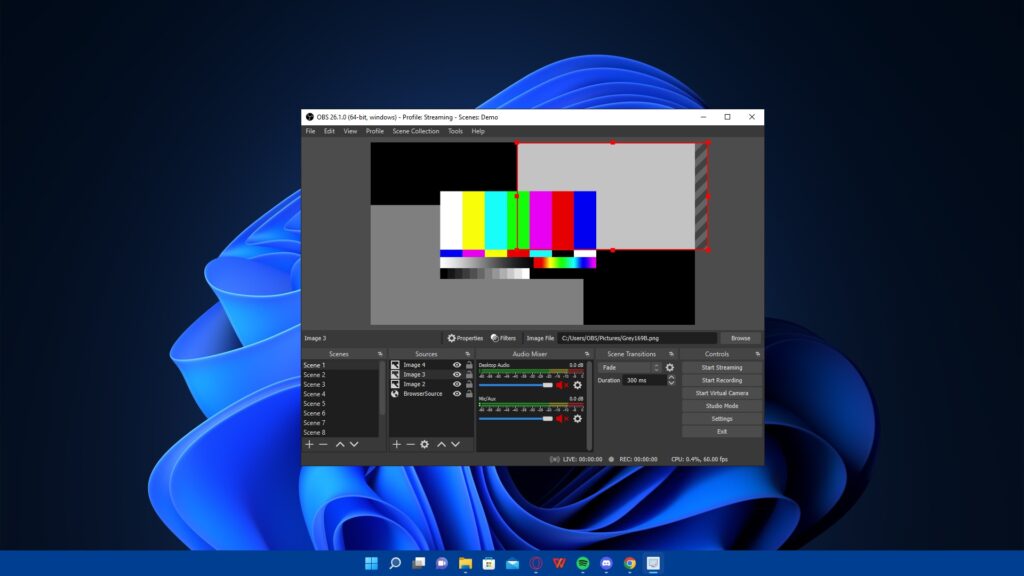
Jeżeli masz już jakieś pojęcie na temat nagrywania obrazu, OBS Studio z pewnością Ci się spodoba! Niestandardowe przejścia, ogromna ilość konfiguracji i możliwość skorzystania z różnych źródeł, to ogromna zaleta tej aplikacji. Ten darmowy program do nagrywania ekranu jest zaawansowany i oferuje wiele przydatnych funkcji. Dla wielu plusem może być, że posiada on mikser audio, wraz z filtrami. Jeśli chodzi o znak wodny, nie musisz się martwić, gdyż oprogramowanie go nie dodaje. Screen recorder nie posiada limitów czasowych, możesz z niego korzystać tak długo jak chcesz.
Producent: OBS Studio Contributors
Wersja językowa: angielska
Wspierane systemy operacyjne: Windows, macOS, Linux
Linki do pobrania: Windows, macOS, Linux
Czy miałeś już okazję przetestować rejestrator ekranu, jakim jest ShareX? To narzędzie działa w systemie Windows i tak samo jak poprzednie, jest zupełnie bezpłatne! Ten screen recorder typu open source, jest skierowany przede wszystkim do osób, które wcześniej miały okazję pracować z tego typu edytorami. Nie będzie to najlepsze rozwiązanie dla amatorów, jednak ci zaawansowani z pewnością docenią ogrom możliwości, który oferuje ShareX. Darmowy program do nagrywania ekranu posiada wiele ciekawych opcji oraz narzędzi, dzięki którym praca stanie się nie tylko o wiele łatwiejsza, lecz także przyjemniejsza. Oprogramowanie będzie ciekawe dla programistów, oraz dla tych, którzy szukają rozwiązania, dzięki któremu będą w stanie rozwinąć skrzydła i spróbować czegoś nowego.
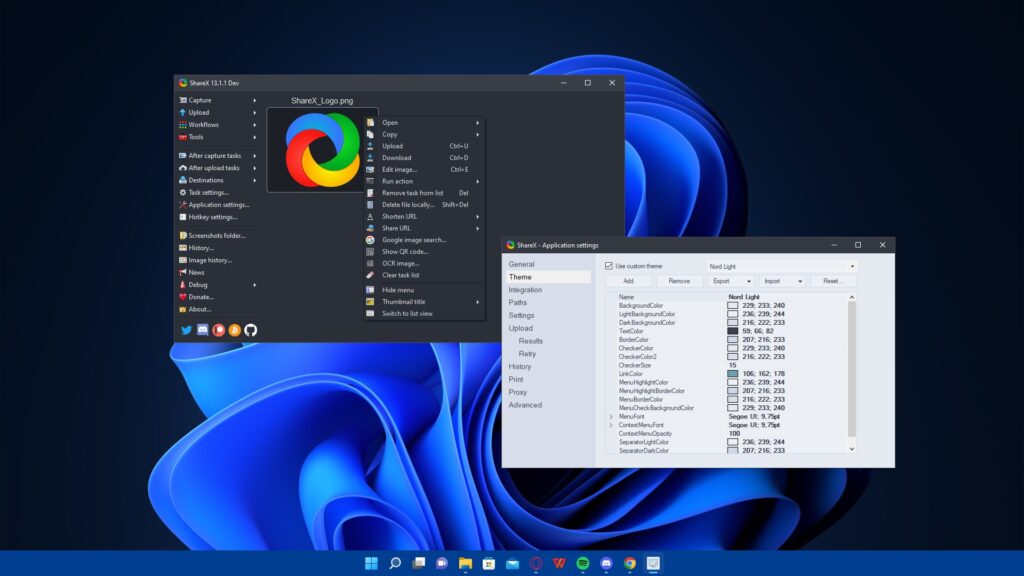
ShareX, czyli darmowy program do nagrywania ma wiele zalet. W pierwszej kolejności warto przyjrzeć się kilku interesującym funkcjom! Pobierając narzędzie, otrzymujesz możliwość rejestrowania obrazu zarówno z pełnego ekranu, jak i okna. Jeśli często korzystasz ze skrótów klawiszowych, to z całą pewnością spodoba Ci się program ShareX. Taka opcja pozwala na szybszą i wydajniejszą pracę. Narzędzie pozwala na udostępnianie adresów URL oraz importowanie audio, czy obrazu. A co ze znakiem wodnym? W tym programie możesz wstawić taki znak wodny, jaki Ci się podoba! Sam program nie dodaje swojego znaku wodnego.
Czy program ma jakieś wady? Początkowo może być trudny w obsłudze, szczególnie jeśli wcześniej nie miałeś styczności z tego typu programem. Nie jest to najlepsze narzędzie dla początkującego użytkownika. Jeśli potrzebujesz narzędzia do nagrywania rozgrywek w grach wideo, lepiej wybrać coś innego, gdyż ShareX nie radzi sobie z tym najlepiej. Dodatkowo program nie posiada wbudowanego edytora wideo, co dla niektórych może być sporym utrudnieniem.
Producent: ShareX Team
Wersja językowa: angielska
Wspierane systemy operacyjne: Windows
Linki do pobrania: Windows
Niezwykle popularnym w ostatnim czasie programem do nagrywania ekranu stał się Icecream Screen Recorder. Narzędzie to ma naprawdę wiele zalet. Pierwszą z nich jest intuicyjny interfejs. Obsługa programu nie będzie stanowiła problemu nawet dla początkującego użytkownika. Osoby zaawansowane również nie będą zawiedzione, gdyż Icecream Screen Recorder posiada całkiem sporo ciekawych funkcji. Ważną informacją jest, iż oprogramowanie podstawowe jest darmowe, ale za wersję PRO, która korzyści ma więcej, trzeba już zapłacić. Nie musisz się jednak na to decydować. Ogromnym plusem tego programu do nagrywania ekranu, jest możliwość zapisania wideo, wraz z dźwiękiem wewnętrznym, oraz zewnętrznym. Znak wodny, który masz obowiązek umieścić w podstawowej wersji, występuje w różnych wariantach. Do wyboru masz wiele wersji różniących się od siebie zarówno kolorystyką, jak i formą. Jeżeli chcesz edytować zrzut ekranu, tutaj zrobisz to bez większych problemów. Do obrazu dodasz strzałki, tekst i inne tego typu rysunki.
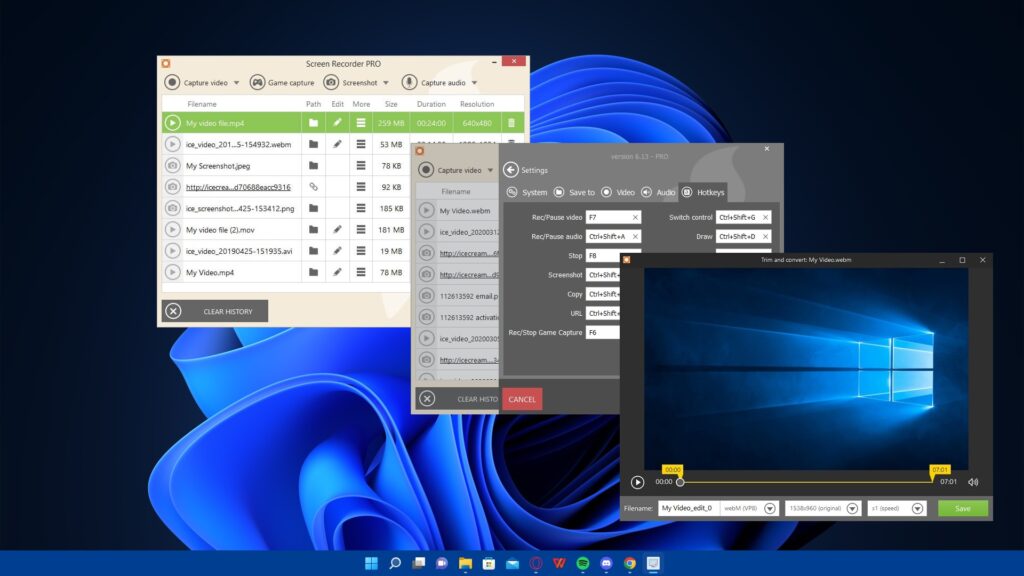
Icecream screen recorder pozwala przechwytywać obraz z nakładką kamery internetowej. Dodatkowo już zmontowane nagranie wideo możesz przesłać bezpośrednio do serwisu YouTube, Google Drive, a nawet Dropbox. Czy program do nagrywania ekranu ma jakieś minusy? Niestety trzeba zwrócić uwagę na limit czasowy i ograniczone formaty wyjściowe. Co więcej, użytkownik nie ma możliwości całkowitego pozbycia się znaku wodnego, bez kupienia wersji PRO.
Producent: ICECREAM APPS
Wersja językowa: angielska
Wspierane systemy operacyjne: Windows, macOS
Linki do pobrania: https://icecreamapps.com/Download-Screen-Recorder/
Ostatnim programem w naszym rankingu jest Free Screen Video Recorder, działający w systemie Windows. Jest to narzędzie bardzo wygodne, jego obsługa jest logiczna i intuicyjna. To przyjazna dla użytkowników aplikacja, która nie tylko pozwala na robienie zrzutów i nagrywanie ekranu, lecz także nagrywa rozmowy prowadzone przez Skype. Edytor obrazów to opcja ciekawa, oferująca wiele możliwości. Free Screen Video Recorder jest dostępny do pobrania za darmo. Program działa aż w 10 językach, dlatego to jedno z najczęściej wybieranych rozwiązań. Istotne jest także, że screen recorder obsługuje pliki w formatach takich jak MP4, JPEG, GIF, PNG, BMP, i TGA.
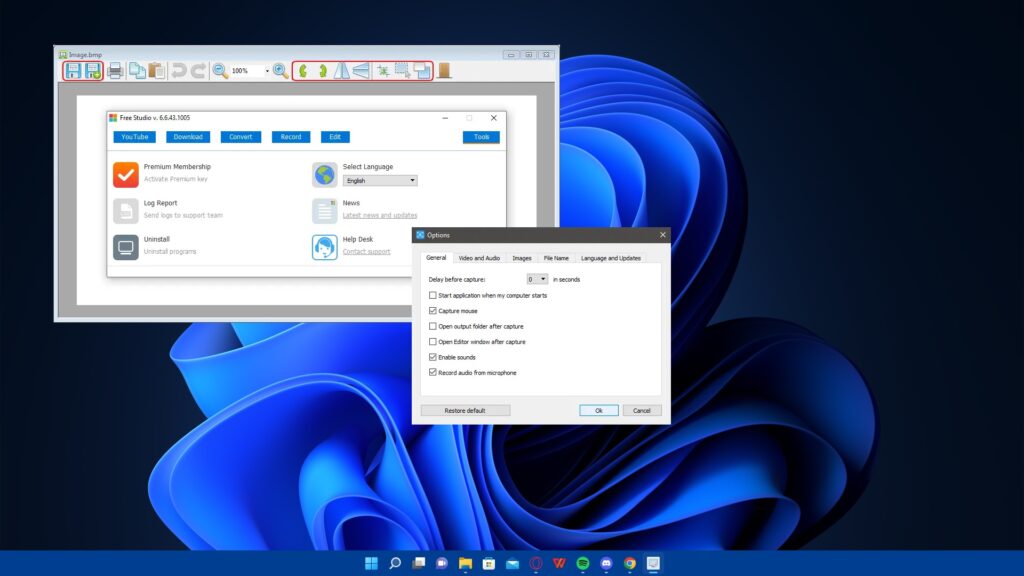
Czy program ma jakieś wady? Spora ilość użytkowników skarży się na reklamy, które potrafią przeszkadzać w wykonywaniu zadań i rozpraszać. Niestety, Free Screen Video Recorder nie ma wbudowanego odtwarzacza multimedialnego, a także czasami instaluje zbędne programy. Dodatkowo ogromnym minusem jest zapisywanie audio do formatu AVI. To dobry program, ale nie będzie odpowiadał każdemu.
Producent: Digital Wave Ltd
Wersja językowa: różne języki
Wspierane systemy operacyjne: Windows
Linki do pobrania: Windows
Musisz się zalogować, aby móc dodać komentarz.

